Hoe u de foutmelding MOZGLUE.dll ontbreekt of niet gevonden in Firefox kunt oplossen: 5 effectieve oplossingen
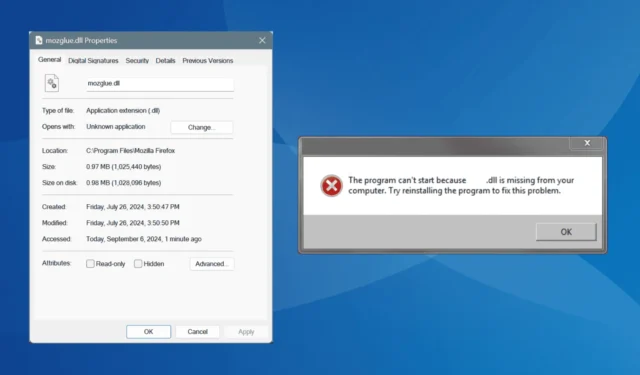
Als u onlangs Mozilla Firefox hebt gestart en een foutmelding kreeg met de tekst: Het programma kan niet worden gestart omdat mozglue.dll ontbreekt op uw computer. Probeer het programma opnieuw te installeren om dit probleem op te lossen, het is een veelvoorkomend probleem.
Het DLL-bestand mozglue.dll wordt standaard opgeslagen in de map van Firefox onder een van de volgende paden:C:\Program Files\Mozilla Firefox C:\Program Files (x86)\Mozilla Firefox
De foutmelding mozglue.dll ontbreekt in Windows. Deze verschijnt meestal wanneer u de DLL per ongeluk verwijdert, een beveiligingsprogramma of antivirusprogramma de toegang ertoe blokkeert of er problemen zijn met de huidige versie van Firefox.
Wat kan ik doen als mozglue.dll ontbreekt?
1. Gebruik een DLL-reparatietool
De eenvoudigste oplossing wanneer mozglue.dll niet wordt gevonden, is om een DLL-reparatietool van topkwaliteit te gebruiken!
Deze scannen de pc, identificeren de ontbrekende DLL’s, halen deze op uit hun database en voegen de DLL’s toe aan de relevante mappen.
2. Elimineer conflicten die worden veroorzaakt door antivirusprogramma’s van derden
In 4 van de 5 gevallen van het ontbrekende mozglue.dll-bestand was het geïnstalleerde antivirusprogramma van derden de schuldige. Om dit te verifiëren, start u Windows op in de veilige modus of voert u veilig een schone start uit en controleert u of Firefox nu wordt uitgevoerd. Als dat het geval is, blokkeert een geïnstalleerd antivirusprogramma van derden of beveiligingssoftware het DLL-bestand.
De laatste tijd hebben we gezien dat dergelijke fouten werden veroorzaakt door AVG, Malwarebytes en Trend Micro Application Control, onder andere, vooral na een update van Firefox. In zo’n geval hebt u de volgende opties:
- Werk uw antivirusprogramma bij: Installeer eventuele updates voor het antivirusprogramma, want een verouderd antivirusprogramma identificeert legitieme bestanden vaak onbedoeld als een bedreiging.
- Haal het bestand mozglue.dll uit quarantaine: Controleer in het dashboard van de antivirusoplossing of mozglue.dll in quarantaine is geplaatst en verwijder het uit de lijst als dat zo is. Hiermee wordt de DLL teruggezet naar de oorspronkelijke directory.
- Whitelist de Firefox-map in uw antivirus: Elk antivirusprogramma staat u toe om uitzonderingen te maken voor apps en mappen die u vertrouwt. Doe dat dus voor de Mozilla Firefox-map onder Program Files op station C:.
- Verwijder het antivirusprogramma van derden en stap over op een betrouwbaar alternatief: als uw huidige antivirusprogramma regelmatig belangrijke bestanden blokkeert, is het tijd om de app te verwijderen en over te stappen op een betrouwbare antivirusoplossing.
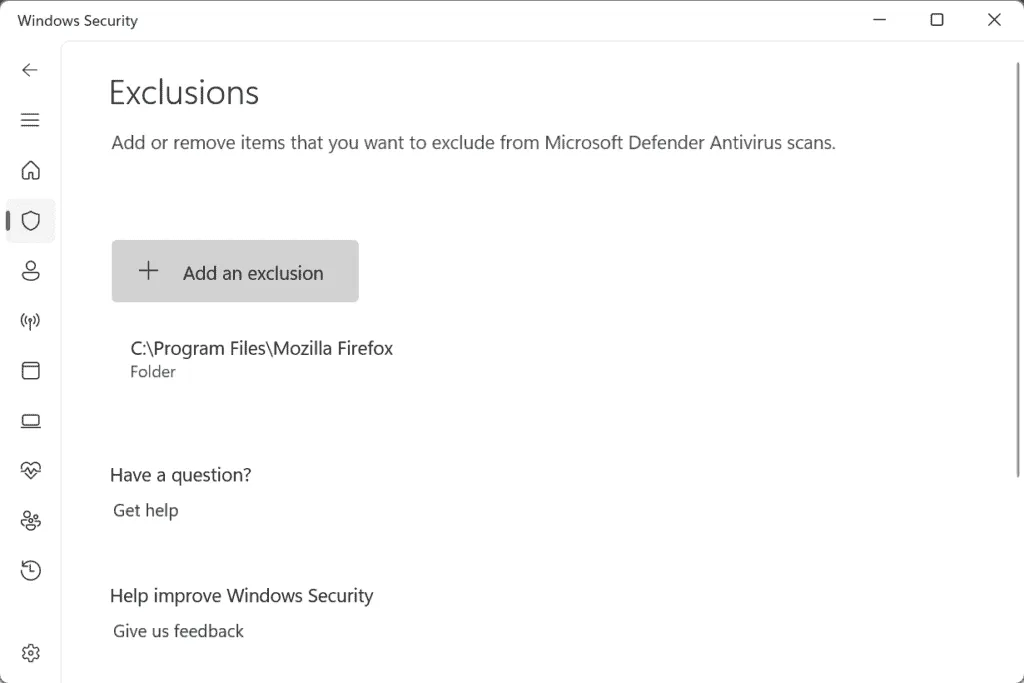
3. Installeer een nieuwere/oudere versie van het getroffen programma
Als Windows mozglue.dll niet kan vinden na een update naar Firefox, kan dit komen door een bug in de huidige geïnstalleerde versie. Antivirusoplossingen blokkeren soms apps om deze reden!
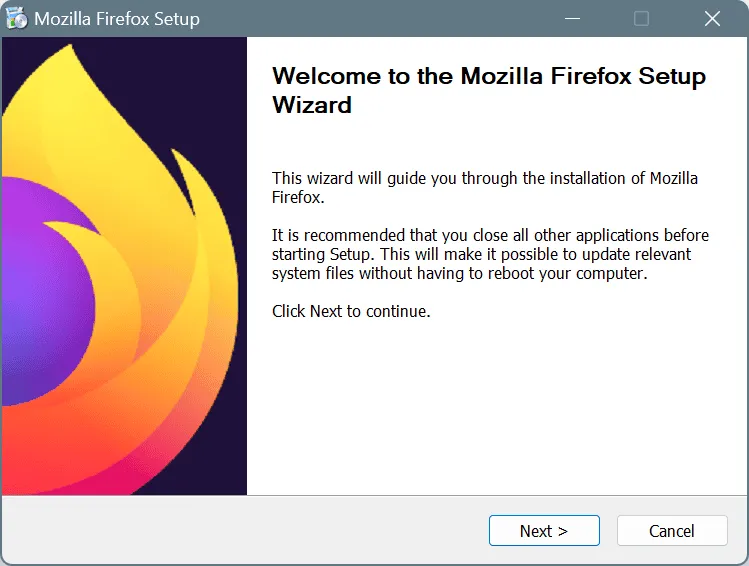
Om dit probleem op te lossen, verwijdert u eerst Firefox met behulp van een effectief verwijderprogramma. Controleer op de officiële website of er een update beschikbaar is voor Mozilla Firefox en installeer deze. Als er geen nieuwere versie beschikbaar is, downloadt u een oudere versie van Firefox uit de map .
Bovendien, als u de mozglue.dll-fout in Thunderbird ziet, kunt u het programma eenvoudig opnieuw installeren vanaf de speciale website. Dit zal de oplossing zijn, zonder dat er gegevens verloren gaan!
4. Voer een systeemherstel uit
- Druk op Windows+ Som Zoeken te openen, typ Herstelpunt maken in het tekstveld en klik op het relevante resultaat.
- Klik op de knop Systeemherstel .
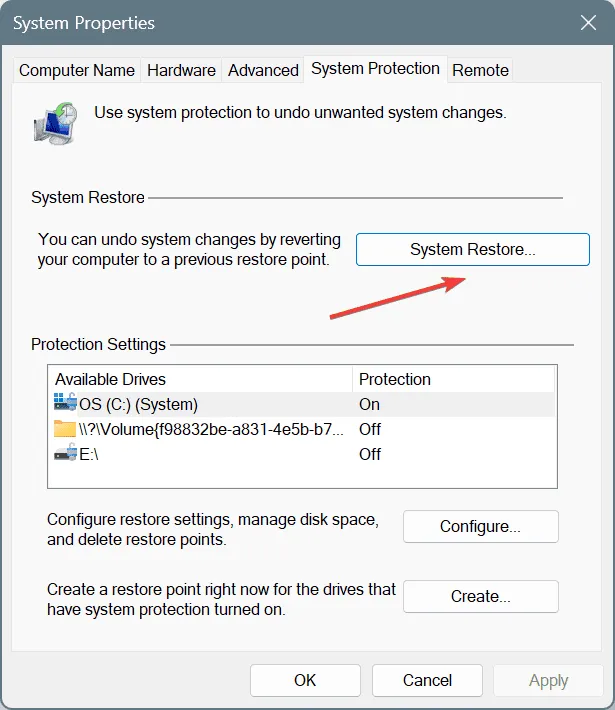
- Selecteer de optie Kies een ander herstelpunt en klik op Volgende.
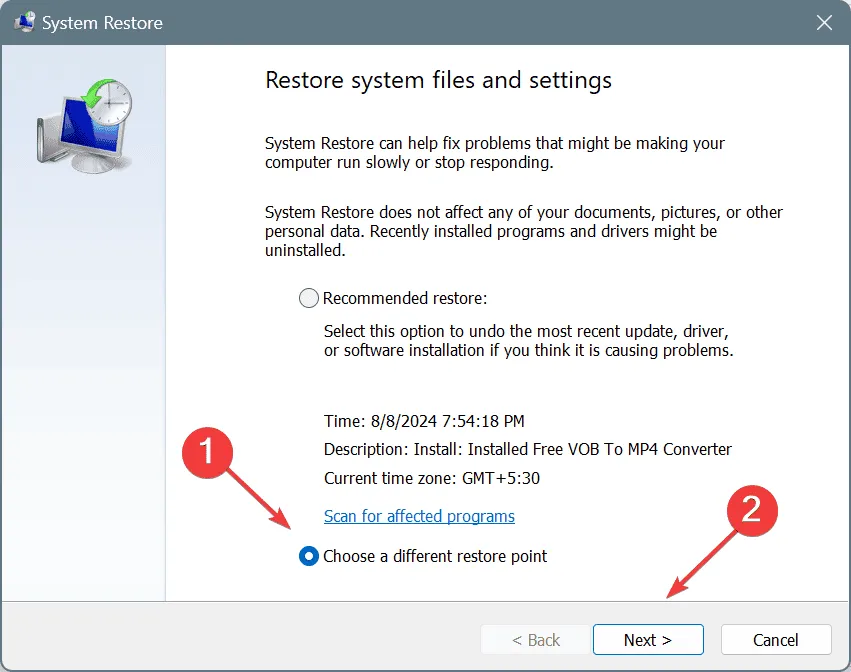
- Selecteer het oudste herstelpunt uit de lijst en klik op Volgende .
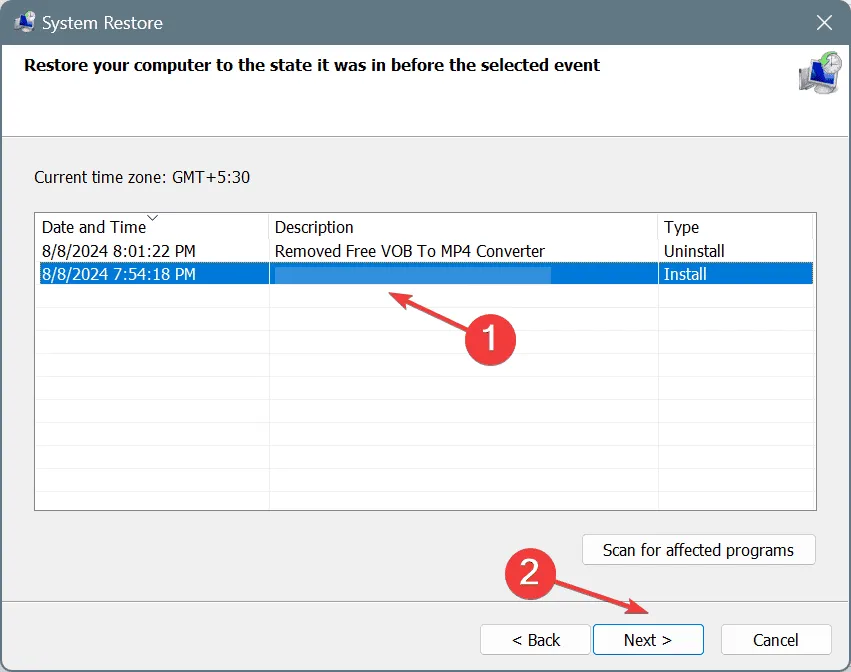
- Controleer de herstelgegevens en klik op Voltooien .
Als een recente wijziging aan de pc, bijvoorbeeld het installeren van een nieuwe app, de Firefox-fout mozglue.dll heeft geactiveerd, kunt u dit oplossen door een systeemherstel uit te voeren. U hoeft alleen maar een herstelpunt te kiezen dat is gemaakt voordat het probleem voor het eerst optrad!
5. Neem contact op met de ondersteuning
Als niets anders werkt, is de laatste optie om contact op te nemen met Mozilla support . Breng hen op de hoogte van het probleem en deel details van eventuele antivirussen van derden die op de pc zijn geïnstalleerd, en ze zouden met een reactie moeten komen.
Als de onderliggende oorzaak bij Mozilla Firebox ligt, zou dit in de volgende updates moeten worden opgelost.
Vergeet niet dat mozglue.dll geen malware is, maar een legitiem bestand dat is ontwikkeld door Mozilla en wordt gebruikt door een breed scala van zijn producten, waaronder Firefox en Thunderbird. Dus, uw antivirus die het blokkeert, zou een reden moeten zijn tot bezorgdheid en onmiddellijke oplossing.
In de tussentijd kunt u een andere, door experts aanbevolen browser op uw pc gebruiken!
Als u nog meer oplossingen voor dit probleem kent, deel ze dan met onze lezers in de reacties.



Geef een reactie